スマホで撮った写真を、簡単にパソコンに移せます。
アンドロイドスマホ ➡ Windowsパソコンの場合のみの解説です。
目次
スマホの写真をPCに送る
Googleアカウントを持っている
パソコンのインターネットブラウザが「Googleクローム」を使っている
前提で説明します。
スマホの写真をGoogleのマイドライブに保存する
スマホで撮った写真などを「ギャラリー」アプリで開きます。
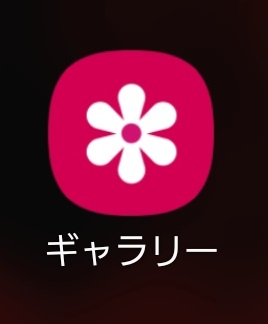
画面の下の方にある〇で囲ったマークを押します。

適当に名前を付けて、保存を押します。
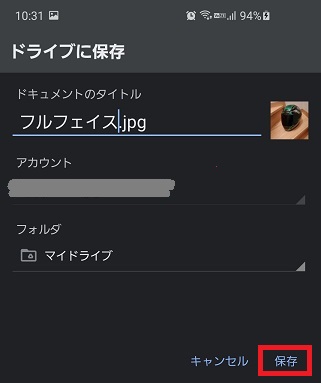
これで、Googleのマイドライブに保存されます。
パソコンからGoogleのマイドライブの写真を取り込む
パソコンのインターネットブラウザが「Googleクローム」を使っている前提で説明します。
1. スマホと同じGoogleアカウントでログインして下さい。
2. Googleクロームのホーム画面の赤枠をクリック
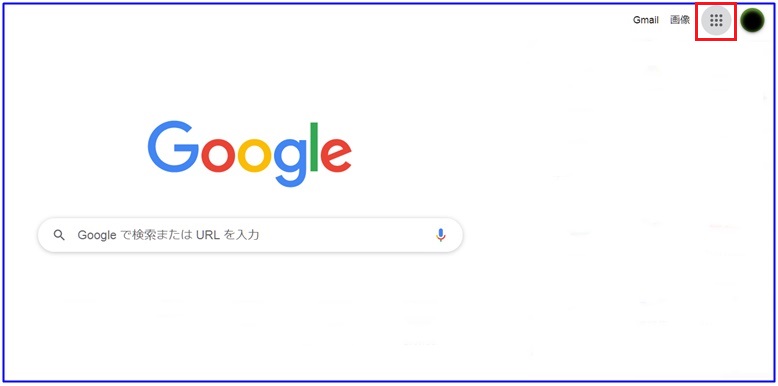
どこかに、ドライブがあるのでクリック。
※このメニューの順番は、好きなように変更できます。
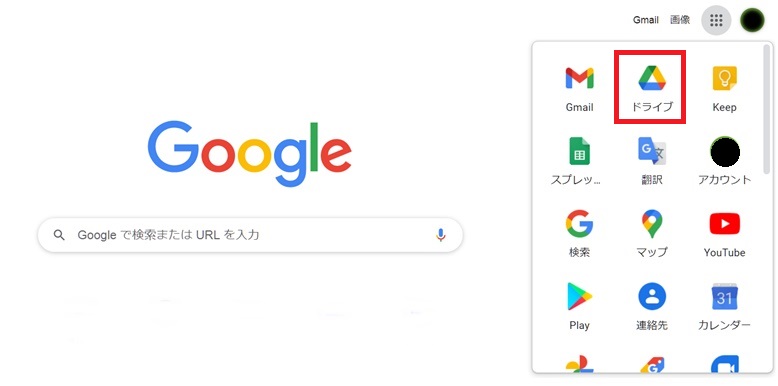
ファイルをクリック
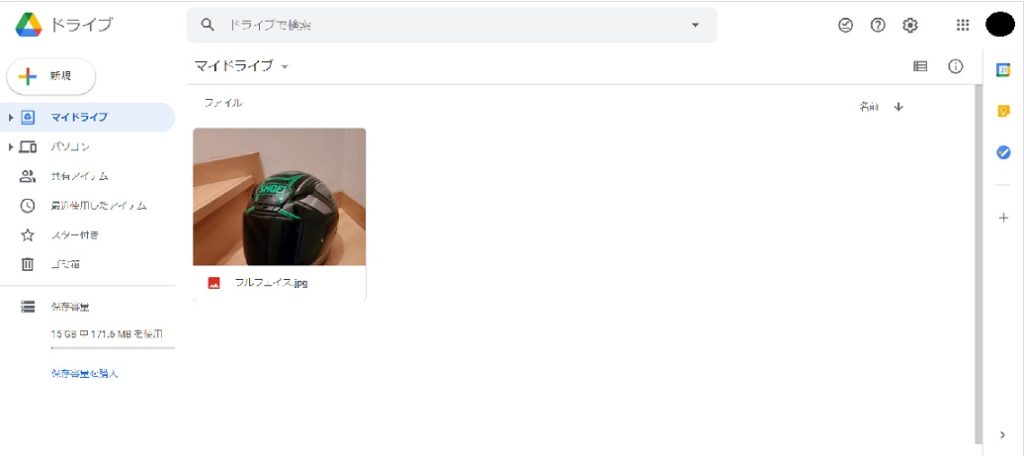
赤枠のダウンロードを押すとダウンロードフォルダに画像がダウンロードされます。
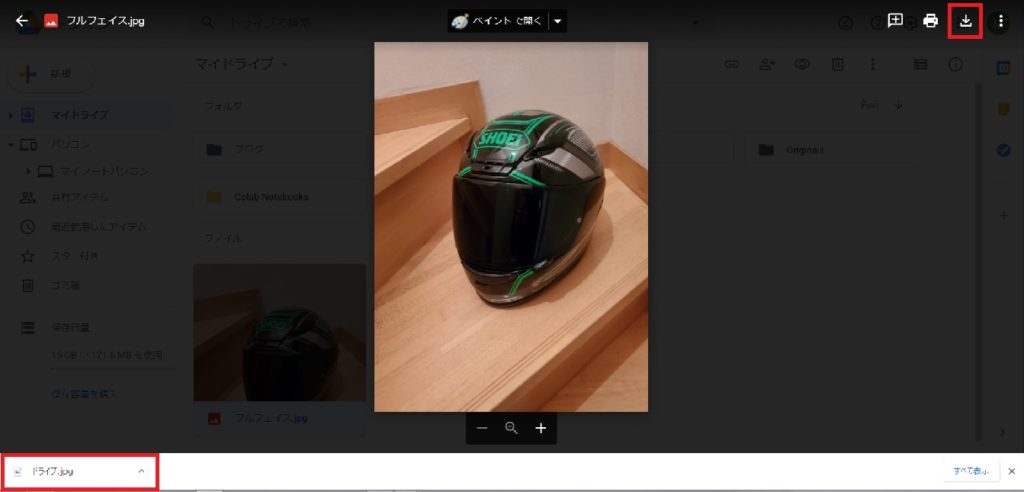
まとめ
これで、簡単に画像を自由に加工したり、ブログに使うことが出来ますね。
このGoogleドライブは、15Gまで無料で使う事ができ、有料で容量を増やすことが出来ます。
Googleアカウントさえあれば、どこからでもファイルを出し入れ出来てとても便利なので、有効活用して下さい。


コメント等、お気軽にどうぞ ( ̄▽ ̄)